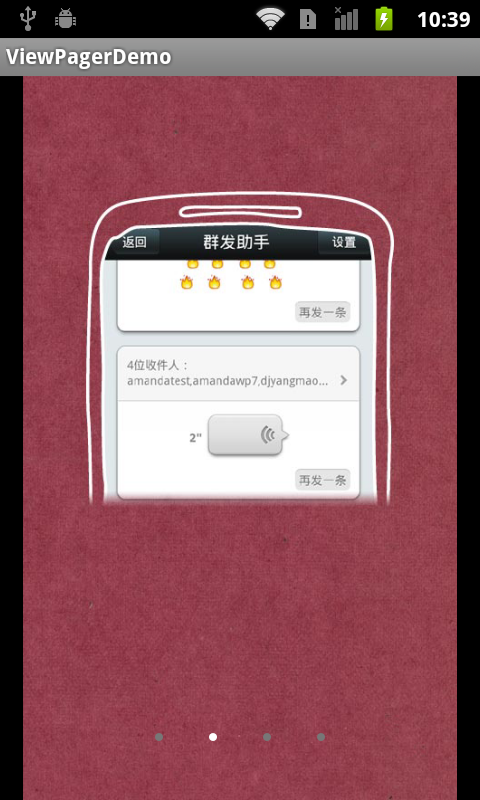ViewPager需要android-support-v4.jar这个包的支持,来自google提供的一个附加包。大家搜下即可。
ViewPager主要用来组织一组数据,并且通过左右滑动的方式来展示。
现在的大多数应用都会有一个欢迎引导页面,如图所示,通过左右滑动来告知用户一些功能特性。
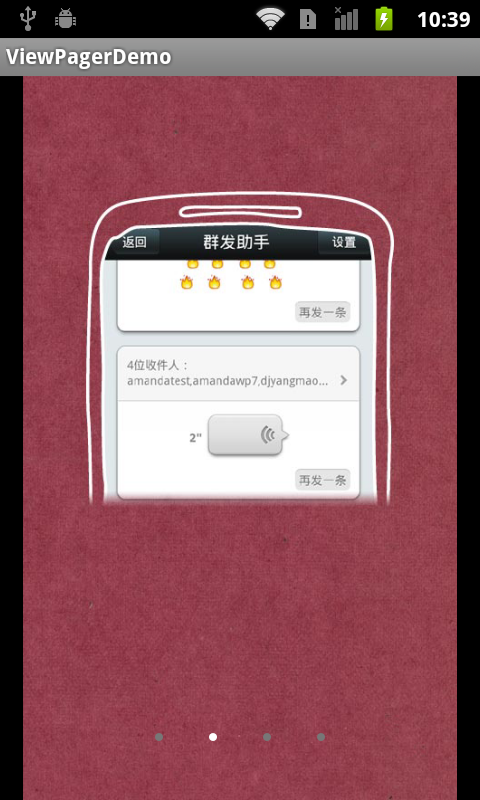
这个引导图效果用ViewPager可以很轻松的实现。
正如前面所说,ViewPager是用来展示一组数据的,所以肯定需要Adapter来绑定数据和view。先写一个Adapter:
- package com.notice.viewpagerd;
-
- import java.util.List;
-
- import android.os.Parcelable;
- import android.support.v4.view.PagerAdapter;
- import android.support.v4.view.ViewPager;
- import android.view.View;
-
- public class ViewPagerAdapter extends PagerAdapter{
-
-
- private List<View> views;
-
- public ViewPagerAdapter (List<View> views){
- this.views = views;
- }
-
-
- @Override
- public void destroyItem(View arg0, int arg1, Object arg2) {
- ((ViewPager) arg0).removeView(views.get(arg1));
- }
-
- @Override
- public void finishUpdate(View arg0) {
-
-
- }
-
-
- @Override
- public int getCount() {
- if (views != null)
- {
- return views.size();
- }
-
- return 0;
- }
-
-
-
- @Override
- public Object instantiateItem(View arg0, int arg1) {
-
- ((ViewPager) arg0).addView(views.get(arg1), 0);
-
- return views.get(arg1);
- }
-
-
- @Override
- public boolean isViewFromObject(View arg0, Object arg1) {
- return (arg0 == arg1);
- }
-
- @Override
- public void restoreState(Parcelable arg0, ClassLoader arg1) {
-
-
- }
-
- @Override
- public Parcelable saveState() {
-
- return null;
- }
-
- @Override
- public void startUpdate(View arg0) {
-
-
- }
-
- }
这里我们要绑定的每一个item就是一个引导界面,我们用一个list来保存。
通过继承PagerAdapter,并实现几个我写注释的方法即可。
布局界面比较简单,加入ViewPager组件,以及底部的引导小点:
- <?xml version="1.0" encoding="utf-8"?>
- <RelativeLayout xmlns:android="http://schemas.android.com/apk/res/android"
- android:layout_width="fill_parent"
- android:layout_height="fill_parent"
- android:orientation="vertical" >
-
- <android.support.v4.view.ViewPager
- android:id="@+id/viewpager"
- android:layout_width="fill_parent"
- android:layout_height="fill_parent"
- />
-
-
- <LinearLayout
- android:id="@+id/ll"
- android:orientation="horizontal"
- android:layout_width="wrap_content"
- android:layout_height="wrap_content"
- android:layout_marginBottom="24.0dip"
- android:layout_alignParentBottom="true"
- android:layout_centerHorizontal="true">
-
- <ImageView
- android:layout_width="wrap_content"
- android:layout_height="wrap_content"
- android:layout_gravity="center_vertical"
- android:clickable="true"
- android:padding="15.0dip"
- android:src="@drawable/dot" />
-
- <ImageView
- android:layout_width="wrap_content"
- android:layout_height="wrap_content"
- android:layout_gravity="center_vertical"
- android:clickable="true"
- android:padding="15.0dip"
- android:src="@drawable/dot" />
-
- <ImageView
- android:layout_width="wrap_content"
- android:layout_height="wrap_content"
- android:layout_gravity="center_vertical"
- android:clickable="true"
- android:padding="15.0dip"
- android:src="@drawable/dot" />
-
- <ImageView
- android:layout_width="wrap_content"
- android:layout_height="wrap_content"
- android:layout_gravity="center_vertical"
- android:clickable="true"
- android:padding="15.0dip"
- android:src="@drawable/dot" />
-
- </LinearLayout>
-
- </RelativeLayout>
其中小点的图片用一个selector来控制颜色(设置item的enable为true或者false)
dot.xml:
- <?xml version="1.0" encoding="UTF-8"?>
- <selector
- xmlns:android="http://schemas.android.com/apk/res/android">
- <item android:state_enabled="true" android:drawable="@drawable/dark_dot" />
- <item android:state_enabled="false" android:drawable="@drawable/white_dot" />
- </selector>
下面就是写Activity了。
注意实现OnClickListener,
OnPageChangeListener接口,监听小点的点击事件以及viewPager的滑动,在相应的回调方法中设置小点的enable状态,我相
信这个部分代码比我讲的清楚,就是判断当前选中的位置对相应的小点进行设置~
可以看到ViewPager还是一个非常简单,也非常实用的一个控件。
有问题欢迎留言交流。
android UI进阶之用ViewPager实现欢迎引导页面
原文:http://www.cnblogs.com/Free-Thinker/p/3566597.html